這是一部在Artstaion上面看完的教學的筆記,是一位叫Evgenia Petrova的藝術家出的教學,有興趣的人可以來這邊買她的教學,都很便宜!而且品質高!
MD是款專門拿來做布料模擬的軟體,非常快速而且簡單,不過要做出好看的皺褶需要一些技巧,以下是幾點從教學上學到的技巧!
熨斗功能
相反的,如果數值是負數,那麼顏色就會變成藍色,而且衣服會縮緊!
如果想要刪除熨斗效果,就在2d pattern上按右鍵(要先選熨斗工具),就可以選擇刪除所有熨斗效果,或是只刪除選中的pattern上面的熨斗效果!
Particle Distance
Avatar Divide
在MD裡面不只有布料可以細分模型,充當模特兒的Avatar也可以smooth!
Friction
Avatar跟2D pattern都有這個選項,也就是摩擦力的意思,通常數值越高,代表衣服越不容易從模型上滑落,也就更容易做出好看的皺褶!
先選avatar就可以到面板調整摩擦力!
Shrinkage Weft&Warp
Shrinkage Weft、 Shrinkage Warp是2d pattern收縮膨脹的數值,Weft代表水平收縮膨脹,而Warp則是垂直收縮膨脹,數值越高,膨脹越多,衣服越鬆,反之,則越緊。
下圖是Shrinkage Weft調到80%後的模樣,可以看到手臂袖子現在非常的緊身。
下圖是Shrinkage Warp調到80%後的模樣,可以看到袖套似乎變短了,因為整個2d pattern在垂直方向被縮緊了!
Internal Line
Internal Line有點像是幫衣服加上縫線效果的功能,可以在表面上製作出比較深的凹凸。
也可以拿來當作加強皺褶的工具!
首先選到Internal Line工具,然後直接在想要做的pattern上面畫線,在終點地方點兩下就完成了。
縫線畫完之後,使用edit pattern(快速鍵Z) 工具可以選擇縫線,調整Fold Angle,數值越大,縫線會陷的越深,反之則會凸出來。
Offset as Internal Line
Offset as Internal Line是一個可以讓邊線往內縮的功能,用來製作衣服邊邊的收尾非常方便!
軒選擇pattern邊線,然後按右鍵,選擇Offset as Internal Line,設定要內縮的距離,最後OK!
現在可以看到pattern上多了一條縫線,選到它按右鍵選擇 Cut & Sew。
可以看到現在pattern已經自動從縫線處分割出另一個pattern,然後還幫我們縫合上,而袖子邊緣已經有了收線的效果!
但是這個收邊現在看起來是平的,沒有厚度,並不好看,所以我們可以利用Layer Clone(under)來幫他製作厚度。
首先選擇Transform Pattern(快速鍵A)功能選到剛剛分割出來的pattern。
然後按右鍵選擇Layer Clone(under),代表我們要複製一個一模一樣的pattern,並且置放在原本的底下!
現在收邊已經有了厚度,整體看起來更加貼近真實衣服的樣貌!
那麼以上就是這次在教學中學到的小技巧,希望有幫助到想要學習MD的各位!
如果覺得這篇文章有幫助你在動畫之路走得更長遠,可以使用 Google 或 Facebook 帳號快速登入,按Like五下,就可以幫助我從Likecoin得到回饋,完全不用任何費用! 一點點的鼓勵都會成為我寫作的動力,感激不盡!




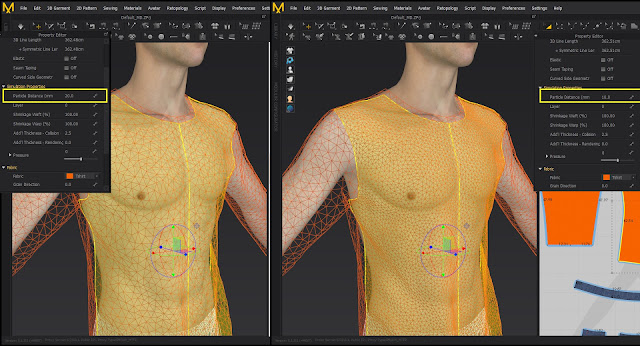









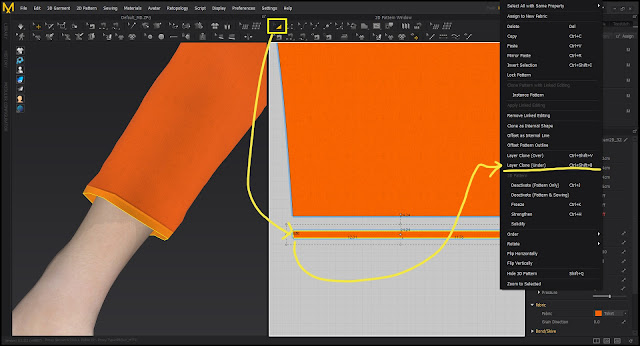










0 留言